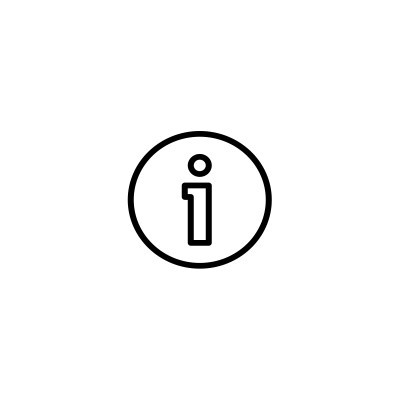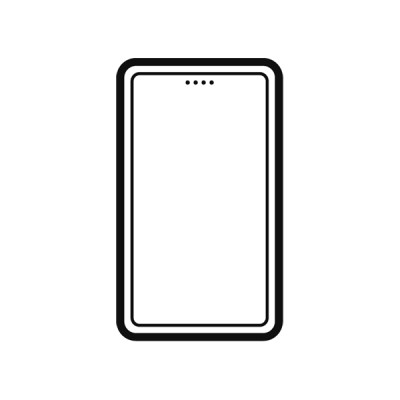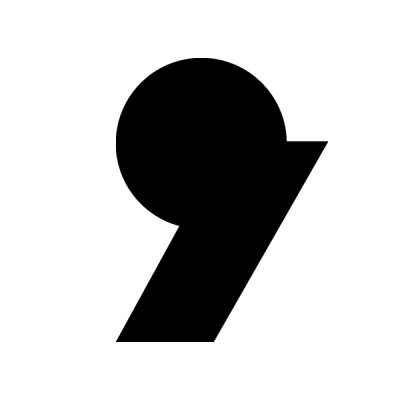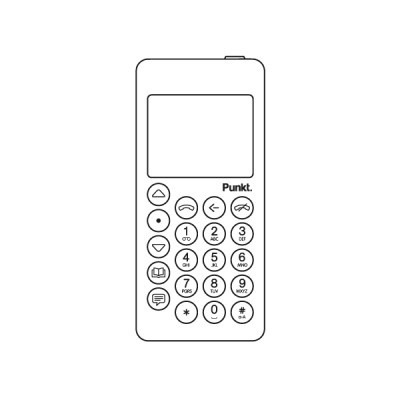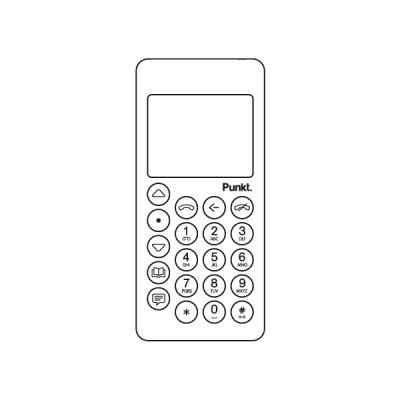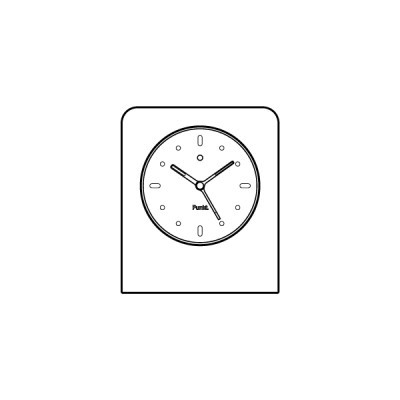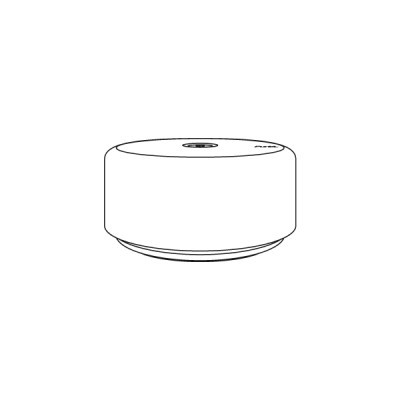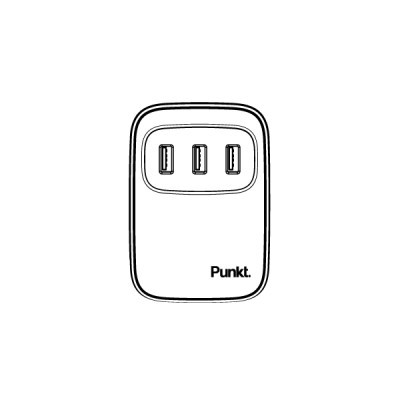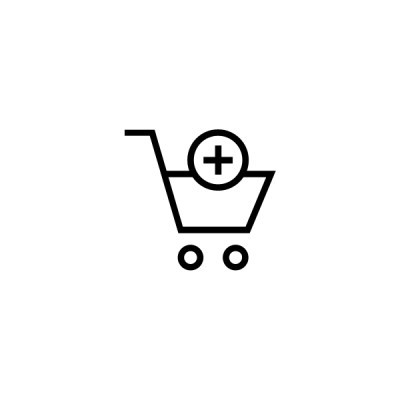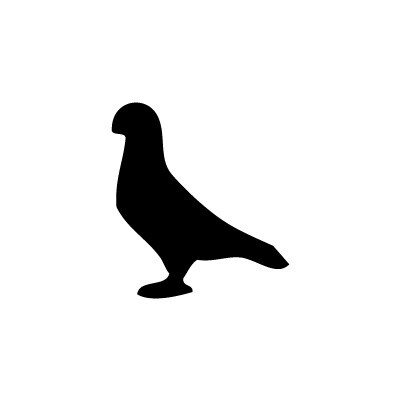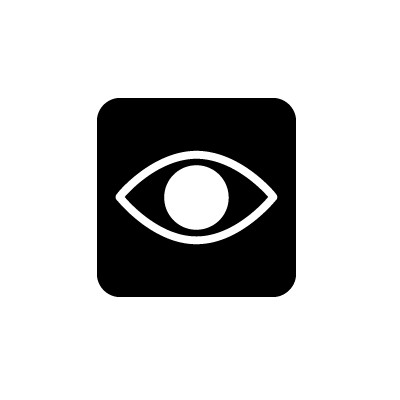FAQ
Unterstützung durch US-Netzbetreiber (Netzabdeckung/VoLTE)
● AT&T: unterstützt/verifiziert
● T-Mobile: unterstützt/nicht unterstützt
● Verizon: nicht unterstützt/nicht unterstützt
Informationen zur Netzabdeckung in Ihrem Gebiet finden Sie unter den folgenden Links:
AT&T: https://www.att.com/maps/wireless-coverage.html
T-Mobile: https://www.t-mobile.com/coverage/coverage-map
Ja.
> Gehen Sie im Hauptmenü auf „Einstellungen“, dann auf „Konnektivität“, dann auf „Wi-Fi“, wählen Sie „Anschalten“, blättern Sie zur Auswahl des gewünschten WLAN-Netzwerks und drücken Sie die Punkttaste, geben Sie ggf. das Passwort ein und das MP02 verbindet sich mit dem gewählten WLAN.
Das MP02 empfängt MMS-Nachrichten, kann diese aber derzeit nicht an andere Empfänger/innen weiterleiten. Unser Produktentwicklungsteam arbeitet daran, diese Funktion bald bereitzustellen.
Das MP02 verfügt über 16 GB Speicherplatz.
Ein Teil dieser 16 GB wird für die Firmware des Telefons verwendet. Der restliche Speicherplatz steht für Kontakte und als externer MTP-Speicher (Multimedia Transfer Protocol) zur Verfügung.
Das MP 02 hat eine Akkulaufzeit von 4,2 Stunden bei Telefonie und 180 Stunden im Standby. Bitte beachten Sie, dass die Akkulaufzeit je nach Einsatzbedingungen und Signalstärke variiert. Wenn die Tethering-Funktion verwendet wird, verbraucht das Gerät mehr Strom.
Die Akkuleistung beträgt 1280mAh. Der Akku des MP02 ist weder herausnehmbar noch austauschbar.
Hinweis: Das MP02-Betriebssystem ist von kleineren Programmfehlern betroffen, die sich auf die Akkulaufzeit auswirken. Wenn Sie in einem Gebiet mit einer instabilen 4G-Verbindung Akkuprobleme haben, schalten Sie den Netzwerktyp 3G ein, da dieser weiter verbreitet ist. Gehen Sie dazu zu Einstellungen, Netzwerk, Netzwerktyp und wählen Sie 3G. Die Fehlerbehebung ist in einem nächsten Update geplant.
Pfeiltaste nach oben
● Innerhalb eines Menüs oder einer Auswahl von Optionen: Bildlauf nach oben (Lang gedrückt halten: Schneller Bildlauf)
● Innerhalb eines Textes: Cursorbewegung nach links (Lange gedrückt halten: Schnelle Bewegung)
● Zahlenwerte erhöhen
● Bei Startbildschirm: Statusmenü öffnen
Punkttaste
● Display entsperren
● Bei Startbildschirm: Zugriff auf das Hauptmenü
● Auswahl/Öffnen einer markierten Option oder eines Menüpunkts
● Innerhalb eines Nachrichtenverlaufs: Neue Nachricht verfassen
● Textnachricht senden
Pfeiltaste nach unten
● Innerhalb eines Menüs oder einer Auswahl von Optionen: Bildlauf nach unten (Lang gedrückt halten: Schneller Bildlauf)
● Innerhalb eines Textes: Cursorbewegung nach rechts (Lange gedrückt halten: Schnelle Bewegung)
● Zahlenwerte verringern
● Bei Startbildschirm: Benachrichtigungsmenü öffnen
● Gedrückt halten: An das Ende von Menüs und Texten springen
Kontakte
● Bei Startbildschirm: Kontaktliste öffnen
● Bei Startbildschirm gedrückt halten: Einen neuen Kontakt hinzufügen
● Langes Drücken auf eine nicht registrierte Nummer: Neuen Kontakt hinzufügen
Textnachrichten
● Bei Startbildschirm: Nachrichtenmenü öffnen
● Bei Startbildschirm gedrückt halten: Eine neue Textnachricht verfassen
● Bei eingehendem Anruf: Eine Nachrichtenvorlage an die anrufende Person senden
● Bei markiertem Kontakt oder markierter Rufnummer: Eine neue SMS an diese/n Empfänger/in verfassen
● Gedrückt halten: Pigeon für verschlüsselte Kommunikation öffnen
Anruftaste
● Bei markiertem Kontakt oder eingegebener Rufnummer: Anruf tätigen
● Anruf entgegennehmen
● Während eines Gesprächs: Anruf halten
● Bei Startbildschirm: Anrufliste anzeigen
● Beim Ändern von Einstellungen: Einstellungen speichern
● Gedrückt halten bei eingehendem Anruf: Anruf bei aktivierter Freisprechoption entgegennehmen
Rücktaste
● Zum vorherigen Bildschirm zurückkehren
● Bei der Texteingabe: Ein Zeichen löschen (Lange gedrückt halten: Alles löschen)
Auflegen-Taste
● Während eines Gesprächs: Gespräch beenden
● Bei eingehendem Anruf: Anruf abweisen
● Geht zurück zum Startbildschirm
● Bei Startbildschirm gedrückt halten: Telefon ausschalten
Zifferntasten
(0 bis 9)
● Bei Startbildschirm gedrückt halten: Voicemail anrufen (1) oder Verknüpfung aktivieren (2-9)
● Eingabe einer Zahl oder eines Buchstabens
● Bei Texteingabe: 0 fügt ein Leerzeichen ein
● Bei Zahleneingabe: 0 fügt eine Null ein
● 0 lange gedrückt halten: + Symbol einfügen bei Eingabe einer Rufnummer
Sterntaste
● Bei Texteingabe: Liste von Symbolen anzeigen
● Bei Eingabe einer Rufnummer: + Symbol einfügen
● Gedrückt halten während eines Gesprächs: Telefon stummschalten
● Lange gedrückt halten beim Verfassen von Nachrichten: Emoticons auswählen
Rautetaste
• Bei Texteingabe: Eingabemodus ändern (Texterkennung, Multi-Tap, Zahlen) und Großschreibung einstellen
• Lang gedrückt halten bei Texteingabe: Eingabesprache wählen
• Bei Eingabe einer Rufnummer: # Symbol einfügen
Gehen Sie im Hauptmenü auf „Einstellungen“, dann auf „Sicherheit“, dann auf „Passwort“.
• Wählen Sie je nach Bedarf „Passwort aktivieren“ oder „Passwort deaktivieren“.
• Wenn das Passwort zum ersten Mal aktiviert wird, erstellen Sie es mit Hilfe der Tastatur (4-6 Ziffern) und drücken auf die Punkttaste. Zum Bestätigen wiederholen.
Hinweis: Wenn Sie das eingegebene Sicherheitspasswort vergessen, gibt es keine Möglichkeit, es wiederherzustellen und das Telefon kann nicht mehr benutzt werden.
Das MP02 wurde so konzipiert, dass es weder nach innen noch nach außen Ablenkungen bietet. Das heißt, wenn das Telefon gesperrt ist, werden Benachrichtigungen ausgeblendet. Um Ihre Benachrichtigungen zu sehen, müssen Sie die Tastatur entsperren – erst dann werden diese auf dem Startbildschirm angezeigt.
Kontakte werden im vCard-Format (*.vcf – Virtual Contact File) importiert.
Importieren von einem Mac oder Windows-Rechner über USB
Wenn der Import von einem Mac erfolgt, muss ein Android File Transfer installiert sein (z. B https://www.android.com/filetransfer/ oder eine ähnliche Anwendung, die Dateien von/zu einem Android-Gerät übertragen kann)
● Schließen Sie das MP02 mit dem mitgelieferten USB-C-Kabel an einen Computer an.
● Öffnen Sie vom Startbildschirm des MP02 aus mit der Pfeiltaste nach oben das Statusmenü.
● Drücken Sie die Punkttaste, um die USB-Verbindung von „Nur laden“ auf „Sync-Modus“ zu ändern.
Mac
● Öffnen Sie das Programm, aus dem Sie Kontakte exportieren möchten (z. B. Kontakte, Outlook, Gmail usw.), wählen Sie den Kontakt (oder alle Kontakte) aus und exportieren Sie diese/n im vCard-Format.
● Geben Sie der Datei einen Namen () und speichern Sie sie auf dem Desktop.
● Öffnen Sie die Applikation für den Android File Transfer (falls nicht bereits geöffnet).
● Sehen Sie nach, ob es im Stammordner des Computers einen Ordner mit dem Namen „Kontakte“ gibt (klicken Sie dazu auf das Hauptlaufwerk, das in der Seitenleiste des Finders angezeigt wird). Wenn es keinen gibt, legen Sie jetzt einen Ordner mit genau diesem Namen an.
c ) Verwenden Sie Android File Transfer, um die richtige .vcf-Datei zu finden (überprüfen Sie, ob der Dateiname mit dem übereinstimmt, den Sie zuvor notiert haben) und kopieren Sie sie an ein Ziel Ihrer Wahl.
● Kopieren Sie die vCard-Datei vom Mac in den Kontakte-Ordner des MP02.
● Auf dem MP02:
o Gehen Sie zu „Kontakte“, „Kontakte verwalten“ und „Kontakte wiederherstellen“.
o Wählen Sie die vCard-Datei aus, die Sie gerade übertragen haben.
o Drücken Sie zur Bestätigung die Punkttaste.
● Trennen Sie das MP02.
Windows-Computer
● Öffnen Sie die entsprechende Anwendung (Outlook, Gmail usw.), wählen Sie den Kontakt (oder alle Kontakte) aus und exportieren Sie diese/n im vCard-Format.
● Geben Sie der Datei einen Namen und speichern Sie sie auf dem Windows Desktop.
● Suchen Sie nach dem MP02-Symbol auf Ihrem Computerbildschirm.
Doppelklicken Sie auf dieses Symbol, dann auf „Speicher“; suchen Sie den Ordner „Kontakte“. (Der Pfad ist: Dieser PC\MP02\Internal shared storage\Contacts)
● Kopieren Sie die vCard-Datei vom Windows Desktop in den Kontakte-Ordner des MP02.
● Auf dem MP02:
○ Gehen Sie zu „Kontakte“, dann zu „Kontakte verwalten“ und „Kontakte wiederherstellen“
○ Wählen Sie die vCard-Datei aus, die Sie gerade übertragen haben.
○ Drücken Sie zur Bestätigung die Punkttaste.
● Trennen Sie das MP02.
Um Ihre Kontakte mit einem Backup zu sichern, folgen Sie bitte den Anweisungen hier.
Wenn durch das Backup eine 0 (Null) Byte große Datei erzeugt wird, folgen Sie bitte diesen Anweisungen:
● Sichern Sie Ihre Kontakte erneut und warten Sie ein paar Minuten.
● Starten Sie das MP02 neu.
● Schließen Sie das MP02 an den Computer an und stellen Sie vom Statusmenü aus den USB-Sync-Modus ein.
Dadurch sollten Sie die Datei korrekt sehen können.
Falls das nicht der Fall sein sollte, stellen Sie bitte eine Support-Anfrage hier auf unserer Website.
Wenn sich Ihr MP02 aufgehängt hat und nicht mehr reagiert, können Sie es neu starten, indem Sie die Ein/Aus-Taste mindestens 30 Sekunden lang drücken.
Sollte sich das Problem dadurch nicht lösen lassen, wenden Sie sich bitte an den Punkt. Support.
Beim Zurücksetzen auf die Werkseinstellungen wird auf dem Telefon alles gelöscht, einschließlich aller vCard-Kopien des Kontaktverzeichnisses, WLAN-Passwörter, Textnachrichten oder spezifischen Einstellungen.
• Wählen Sie im Hauptmenü „Einstellungen“, dann „Zurücksetzen“.
• Wählen Sie „Factory-Reset“.
• Geben Sie das Passwort für Ihr Telefon ein, falls Sie einen Passwortschutz aktiviert haben.
• Bestätigen Sie, wenn Sie dazu aufgefordert werden.
Wenn das Telefon neu gestartet wird, muss erneut ein Standard-Setup vorgenommen werden.
Wichtig: Sichern Sie Ihre Kontakte, bevor Sie mit Factory-Reset das Zurücksetzen auf die Werkseinstellungen durchführen.
„Kein Signal“ bedeutet, dass das Telefon kein Mobilfunknetz in der Umgebung erkennen kann.
„Kein Dienst“ bedeutet, dass das Telefon keinen Netzbetreiber erkennt, der einen Dienst anbieten kann.
„Nur Notrufe“ bedeutet, dass das Telefon keinen Netzbetreiber findet, der Ihnen einen Dienst anbieten kann, jedoch sind Notrufe in einem Netz möglich.
Kontaktsicherung auf dem MP02.
APN (Access Point Name) auf dem MP02.
Den MP02 auf die Werkseinstellungen zurücksetzen.
Hinweis: mit dem Rücksetzen werden alle Ihre Daten gelöscht. Um Kontakte nicht zu verlieren, durchführen sie bitte zuerst eine Kontaktsicherung (s. Frage 18).
Texteingabemethoden auf dem MP02.
So stellen Sie Kontakte auf dem MP02 mit dem Mac wieder her.
So stellen Sie Kontakte auf dem MP02 unter Windows wieder her.
So überprüfen Sie die aktuelle SW-Version auf dem MP02 und installieren neue verfügbare Updates.
Verwenden des MP02 als Internet-Hotspot.
1. Verwenden sie kein ladegerät mit einer ausgangsspannung von mehr als 5v. die verwendung von ladegeräten mit höherer spannung kann die batterie beschädigen und die leistung beeinträchtigen.
2. Das mp02 unterstützt kein schnelles laden. die verwendung von ladegeräten mit einer spannung über 5v kann den akku beschädigen.